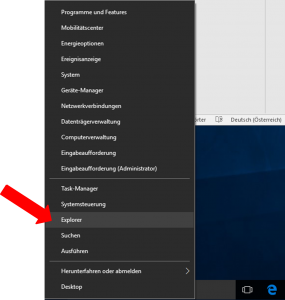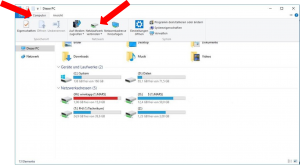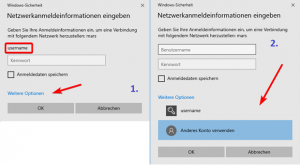Wenn man sich mit einem aktiven (nicht Absolvent!) Account auf einem FH Computer anmeldet, werden automatisch Netzlaufwerke verbunden.
Zu den Standardlaufwerken gehören:
- Z: Persönliches Laufwerk
- M: Wird zur Verwaltung des Rechners benötigt (ZIT)
Zusätzlich gewünschte Netzlaufwerke können wie folgt manuell eingerichtet werden.
Netzlaufwerke einrichten
- Klicken Sie mit der rechten Maustaste auf das Windows Symbol und dann auf “Explorer”
- Klicken Sie auf die Karteikarte „Computer“ und dann auf den Button „Netzlaufwerke verbinden“.
Wählen Sie unter „Laufwerk:“ einen Laufwerksbuchstaben aus und tragen Sie bei „Ordner“ das gewünschte Laufwerk ein.
Laufwerk Z
Für Accounts mit dem bisherigen Benutzerschema – aufbauend auf den Namen, zB: mustermax oder musterma16
Mitarbeiter*Innen Bad Gleichenberg \\seattle\Benutzername$ Mitarbeiter*Innen Graz \\mars\Benutzername$ Mitarbeiter*Innen Kapfenberg \\venus\Benutzername$ Studierende Bad Gleichenberg \\seattle\studiengang$\Benutzername Studierende Graz \\mars\studiengang$\Benutzername Studierende Kapfenberg \\venus\studiengang$\Benutzername Beispiele: \\mars\mustermax$ oder \\mars\bbw$\musterma16
Für Accounts mit dem neuen Benutzerschema – zufällig alphanumerisch generiert, zB: ab1cd2 oder xy8zz9
Mitarbeiter*Innen oder Studierende Bad Gleichenberg \\seattle\Benutzername Mitarbeiter*Innen oder Studierende Graz \\mars\Benutzername Mitarbeiter*Innen oder Studierende Kapfenberg \\venus\Benutzername Beispiele: \\mars\ab1cd2 oder \\venus\xy8zz9
Laufwerk L
Bad Gleichenberg \\seattle\lv_studiengang$ Graz \\mars\lv_studiengang$ Kapfenberg \\venus\lv_studiengang$ Beispiel: \\mars\lv_bbw$
Laufwerk P
Bad Gleichenberg \\seattle\projekte_studiengang$ Graz \\mars\projekte_studiengang$ Kapfenberg \\venus\projekte_studiengang$ Beispiel: \\mars\projekte_bbw$
Laufwerk O
Standortunabhängig \\mars\studiengang$ Beispiel: \\mars\bbw$
Laufwerk T
Standortunabhängig \\technikum.fh-joanneum.local\fhj - Nur notwendig bei Privatgeräten!
Falls Sie nach Benutzername und Passwort gefragt werden geben Sie diesen unbedingt mit vorangestelltem technikum\ an.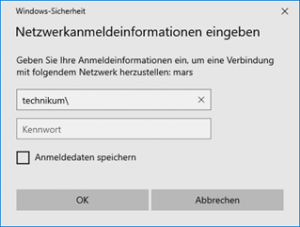
Falls Sie den Benutzernamen bereits ohne technikum\ Prefix gespeichert haben klicken Sie auf „Weitere Optionen“ und danach auf „anderes Konto verwenden“ und geben Ihn erneut ein.
Sollte standardmäßig Ihr privater Benutzername Ihres Heim-PC ausgewählt sein klicken Sie ebenfalls auf “Weitere Optionen” und danach auf “anderes Konto verwenden”. - Klicken Sie auf “Fertig stellen”.